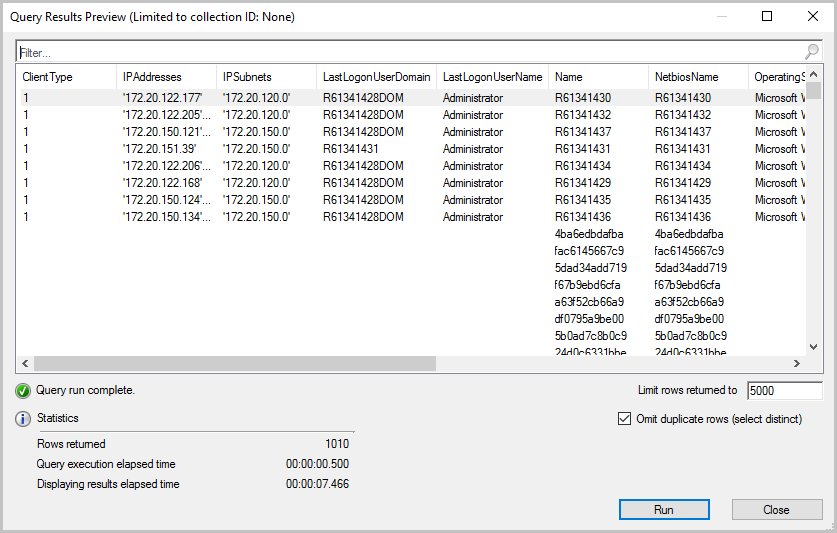Configuration Manager 컬렉션을 만드는 방법
적용 대상: Configuration Manager(현재 분기)
컬렉션은 사용자 또는 디바이스의 그룹화입니다. 애플리케이션 관리, 규정 준수 설정 배포 또는 소프트웨어 업데이트 설치와 같은 작업에 컬렉션을 사용합니다. 컬렉션을 사용하여 클라이언트 설정 그룹을 관리하거나 역할 기반 관리와 함께 사용하여 관리 사용자가 액세스할 수 있는 리소스를 지정할 수도 있습니다. Configuration Manager 여러 기본 제공 컬렉션을 포함합니다. 자세한 내용은 컬렉션 소개를 참조하세요.
참고
컬렉션에는 사용자 또는 디바이스가 포함될 수 있지만 둘 다 포함될 수는 없습니다.
이 문서의 정보는 Configuration Manager 컬렉션을 만드는 데 도움이 될 수 있습니다. 현재 Configuration Manager 사이트 또는 다른 사이트에서 만든 컬렉션을 가져올 수도 있습니다. 컬렉션을 내보내고 가져오는 방법에 대한 자세한 내용은 컬렉션을 관리하는 방법을 참조하세요.
컬렉션 규칙
Configuration Manager 컬렉션의 멤버를 구성하는 데 사용할 수 있는 다양한 유형의 규칙이 있습니다.
직접 규칙
직접 규칙을 사용하여 컬렉션에 추가할 사용자 또는 컴퓨터를 선택합니다. Configuration Manager 리소스를 제거하지 않는 한 멤버 자격은 변경되지 않습니다. 직접 규칙 컬렉션에 리소스를 추가하려면 먼저 Configuration Manager 리소스를 검색했거나 가져와야 합니다. 직접 규칙 컬렉션은 수동 변경이 필요하기 때문에 쿼리 규칙 컬렉션보다 관리 오버헤드가 더 큽니다.
쿼리 규칙
일정에 따라 Configuration Manager 실행되는 쿼리를 기반으로 컬렉션의 멤버 자격을 동적으로 업데이트합니다. 예를 들어 Active Directory Domain Services 인적 자원 조직 구성 단위의 구성원인 사용자 컬렉션을 만들 수 있습니다. 이 컬렉션은 인적 자원 조직 구성 단위에 새 사용자를 추가하거나 제거할 때 자동으로 업데이트됩니다.
컬렉션을 빌드하는 데 사용할 수 있는 쿼리 예제는 쿼리를 만드는 방법을 참조하세요.
컬렉션 규칙 포함
다른 컬렉션의 멤버를 Configuration Manager 컬렉션에 포함합니다. 포함된 컬렉션이 변경되면 Configuration Manager 일정에 따라 현재 컬렉션의 멤버 자격을 업데이트합니다.
컬렉션에 여러 포함 컬렉션 규칙을 추가할 수 있습니다.
컬렉션 규칙 제외
컬렉션 제외 규칙을 사용하면 한 컬렉션의 멤버를 다른 Configuration Manager 컬렉션에서 제외할 수 있습니다. 제외된 컬렉션이 변경되면 Configuration Manager 일정에 따라 현재 컬렉션의 멤버 자격을 업데이트합니다.
컬렉션에 여러 제외 컬렉션 규칙을 추가할 수 있습니다. 컬렉션에 포함 컬렉션 및 제외 컬렉션 규칙이 모두 포함되어 있고 충돌이 있는 경우 제외 컬렉션 규칙이 우선적으로 적용됩니다.
제외 컬렉션 규칙의 예
컬렉션 규칙이 포함되고 하나의 제외 컬렉션 규칙이 있는 컬렉션을 만듭니다. 포함 컬렉션 규칙은 Dell 데스크톱 컬렉션에 대한 것입니다. 제외 컬렉션은 RAM이 4GB 미만인 컴퓨터 컬렉션에 대한 것입니다. 새 컬렉션에는 RAM이 4GB 이상인 Dell 데스크톱이 포함되어 있습니다.
컬렉션 만들기
Configuration Manager 콘솔에서 자산 및 호환성 작업 영역으로 이동합니다.
디바이스 컬렉션을 만들려면 디바이스 컬렉션 노드를 선택합니다. 그런 다음 리본의 홈 탭에 있는 만들기 그룹에서 디바이스 컬렉션 만들기를 선택합니다.
사용자 컬렉션을 만들려면 사용자 컬렉션 노드를 선택합니다. 그런 다음 리본의 홈 탭에 있는 만들기 그룹에서 사용자 컬렉션 만들기를 선택합니다.
마법사의 일반 페이지에서 이름 및 주석을 제공합니다. 컬렉션 제한 섹션에서 찾아보기를 선택한 다음, 제한 컬렉션을 선택합니다. 만드는 컬렉션에는 제한 컬렉션의 멤버만 포함됩니다.
멤버 자격 규칙 페이지의 규칙 추가 목록에서 컬렉션에 사용할 멤버 자격 규칙 유형을 선택합니다. 각 컬렉션에 대해 여러 규칙을 구성할 수 있습니다. 각 규칙에 대한 구성은 다양합니다. 각 규칙을 구성하는 방법에 대한 자세한 내용은 이 문서의 다음 섹션을 참조하세요.
또한 멤버 자격 규칙 페이지에서 다음 설정을 검토합니다.
이 컬렉션에 증분 업데이트 사용: 이전 컬렉션 평가에서 새 리소스 또는 변경된 리소스만 주기적으로 검색하고 업데이트하려면 이 옵션을 선택합니다. 이 프로세스는 전체 컬렉션 평가와는 독립적입니다. 기본적으로 증분 업데이트는 5분 간격으로 수행됩니다.
중요
다음 클래스를 사용하는 쿼리 규칙이 있는 컬렉션은 증분 업데이트를 지원하지 않습니다.
- SMS_G_System_CollectedFile
- SMS_G_System_LastSoftwareScan
- SMS_G_System_AppClientState
- SMS_G_System_DCMDeploymentState
- SMS_G_System_DCMDeploymentErrorAssetDetails
- SMS_G_System_DCMDeploymentCompliantAssetDetails
- SMS_G_System_DCMDeploymentNonCompliantAssetDetails
- SMS_G_User_DCMDeploymentCompliantAssetDetails(사용자 컬렉션에만 해당)
- SMS_G_User_DCMDeploymentNonCompliantAssetDetails(사용자 컬렉션에만 해당)
- SMS_G_System_SoftwareUsageData
- SMS_G_System_CI_ComplianceState
- SMS_G_System_EndpointProtectionStatus
- SMS_GH_System_*
- SMS_GEH_System_*
이 컬렉션에 대한 전체 업데이트 예약: 컬렉션 멤버 자격에 대한 정기적인 전체 평가를 예약합니다.
이 설정을 사용하지 않도록 설정하면 사이트에서 일정을 지웁니다. 이전 동작에서 변경된 내용은 사이트가 쿼리를 계속 평가하지 않도록 합니다. 사이트에서 일정에 따라 컬렉션을 평가하는 것을 중지하려면 이 옵션을 사용하지 않도록 설정합니다.
모든 시스템과 같은 기본 제공 컬렉션의 평가를 사용하지 않도록 설정할 수는 없지만 일정을 구성할 수 있습니다. 이 동작을 사용하면 요구 사항을 충족하는 한 번에 이 작업을 사용자 지정할 수 있습니다.
팁
기본 제공 컬렉션에서는 사용자 지정 일정의 시간 만 변경합니다. 되풀이 패턴을 변경하지 마세요. 향후 버전의 Configuration Manager 특정 되풀이 패턴을 적용할 수 있습니다.
마법사를 완료하여 새 컬렉션을 만듭니다. 새 컬렉션은 자산 및 규정 준수 작업 영역의 디바이스 컬렉션 노드에 표시됩니다.
참고
새 컬렉션 멤버를 보려면 Configuration Manager 콘솔을 새로 고치거나 다시 로드합니다. 첫 번째 예약된 업데이트 이후까지 컬렉션에 표시되지 않습니다. 컬렉션에 대한 멤버 자격 업데이트를 수동으로 선택할 수도 있습니다. 컬렉션 업데이트가 완료되는 데 몇 분 정도 걸릴 수 있습니다.
컬렉션에 대한 직접 규칙 구성
직접 멤버 자격 규칙 만들기 마법사의 리소스 검색 페이지에서 다음 정보를 지정합니다.
리소스 클래스: 검색할 리소스 유형을 선택하고 컬렉션에 추가합니다. 예를 들면
- 시스템 리소스: 클라이언트 컴퓨터에서 반환된 인벤토리 데이터를 검색합니다.
- 알 수 없는 컴퓨터: 알 수 없는 컴퓨터에서 반환된 값 중에서 선택합니다.
- 사용자 리소스: Configuration Manager 수집한 사용자 정보를 검색합니다.
- 사용자 그룹 리소스: Configuration Manager 수집한 사용자 그룹 정보를 검색합니다.
특성 이름: 검색할 선택한 리소스 클래스와 연결된 특성을 선택합니다. 예를 들면
NetBIOS 이름으로 컴퓨터를 선택하려면 리소스 클래스 목록에서 시스템 리소스를 선택하고 특성 이름 목록에서 NetBIOS 이름을 선택합니다.
OU(조직 구성 단위) 이름으로 사용자를 선택하려면 리소스 클래스 목록에서 사용자 리소스를 선택하고 특성 이름 목록에서 사용자 OU 이름을 선택합니다.
사용되지 않음으로 표시된 리소스 제외: 클라이언트 컴퓨터가 사용되지 않는 것으로 표시된 경우 검색 결과에 이 값을 포함하지 마세요.
Configuration Manager 클라이언트가 설치되지 않은 리소스 제외: 이러한 리소스는 검색 결과에 표시되지 않습니다.
값: 선택한 특성 이름을 검색할 값을 입력합니다. 백분율 문자(
%)를 와일드카드로 사용합니다. 예를 들면NetBIOS 이름이 M으로 시작하는 컴퓨터를 검색하려면 이 필드에 를 입력
M%합니다.Contoso OU에서 사용자를 검색하려면 이 필드에 를 입력
Contoso합니다.
리소스 선택 페이지에서 리소스 목록에서 컬렉션에 추가할 리소스를 선택한 다음, 다음을 선택합니다.
컬렉션에 대한 쿼리 규칙 구성
쿼리 규칙 속성 대화 상자에서 다음 정보를 지정합니다.
이름: 쿼리의 고유한 이름을 지정합니다.
쿼리 문 가져오기: 쿼리 찾아보기 대화 상자를 엽니다. 컬렉션에 대한 쿼리 규칙으로 사용할 Configuration Manager 쿼리를 선택합니다.
리소스 클래스: 검색할 리소스 유형을 선택하고 컬렉션에 추가합니다. 시스템 리소스에서 값을 선택하여 클라이언트 컴퓨터 또는 알 수 없는 컴퓨터에서 반환된 인벤토리 데이터를 검색하여 알 수 없는 컴퓨터에서 반환된 값 중에서 선택합니다.
쿼리 문 편집: 쿼리 문 속성 대화 상자를 엽니다. 여기서 컬렉션에 대한 규칙으로 사용할 쿼리를 작성할 수 있습니다. 일반 탭에서 중복 행을 생략하는 옵션을 선택하면 (고유 선택) 반환되는 행 수가 줄어들지만 결과가 더 빨라질 수 있습니다. 쿼리에 대한 자세한 내용은 쿼리 소개를 참조하세요.
- 2010년 Configuration Manager 컬렉션 멤버 자격에 대한 쿼리를 만들거나 편집할 때 결과를 미리 볼 수 있습니다. 자세한 내용은 컬렉션 쿼리 미리 보기 섹션을 참조하세요 .
포함 컬렉션 규칙 구성
컬렉션 선택 대화 상자에서 새 컬렉션에 포함할 컬렉션을 선택한 다음 확인을 선택합니다.
제외 컬렉션 규칙 구성
컬렉션 선택 대화 상자에서 새 컬렉션에서 제외할 컬렉션을 선택한 다음 확인을 선택합니다.
컬렉션 쿼리 미리 보기
(2010년에 도입)
2010년 Configuration Manager 컬렉션 멤버 자격에 대한 쿼리를 만들거나 편집할 때 결과를 미리 볼 수 있습니다.
쿼리 문 속성에서 녹색 삼각형을 선택하여 쿼리 결과 미리 보기 창을 표시합니다. 장기 실행 쿼리를 중지하려면 중지 를 선택합니다.

쿼리 미리 보기 개선 사항
(2103에 도입됨)
Configuration Manager 버전 2103부터 컬렉션 쿼리 미리 보기를 사용할 때 더 많은 옵션이 있습니다. 컬렉션 쿼리 미리 보기에 다음과 같은 개선 사항이 적용되었습니다.
- 반환된 행 수 제한
- 한도는 1~10,000개 행일 수 있습니다. 기본값은 5000개 행입니다.
- 결과 집합에서 중복 행 생략
- 중복 행 생략 옵션을 선택하지 않으면 쿼리에 distinct라는 단어가 포함되어 있더라도 원래 쿼리 문이 있는 그대로 실행됩니다.
- 중복 행 생략 옵션을 선택하면 쿼리에 distinct라는 단어가 이미 포함되어 있으면 쿼리가 그대로 실행됩니다. 쿼리에 distinct라는 단어가 포함되어 있지 않으면 미리 보기(평균 재정의)에 대한 쿼리에 추가됩니다.
- 반환된 행 수 및 경과된 시간과 같은 쿼리 미리 보기에 대한 통계를 검토합니다.
참고
- 쿼리 미리 보기에 대해 표시된 경과 시간은 대상 쿼리의 실제 실행과 다를 수 있습니다.
- 쿼리 실행 경과 시간 및 경과 된 결과 표시 시간은 이러한 프로세스가 병렬로 실행되므로 총 경과된 시간 동안 추가하면 안 됩니다.
컬렉션 가져오기
사이트에서 컬렉션을 내보낼 때 Configuration Manager MOF(관리 개체 형식) 파일로 저장합니다. 이 절차를 사용하여 해당 파일을 사이트 데이터베이스로 가져옵니다. 이 절차를 완료하려면 컬렉션 클래스에 대한 만들기 권한이 필요합니다.
중요
MOF 파일에 컬렉션 데이터만 포함되고, 신뢰할 수 있는 원본에서 온 것이며, 변조되지 않았는지 확인합니다.
또한 가져오기 사이트와 동일한 버전의 Configuration Manager 사이트에서 파일을 내보내야 합니다.
컬렉션을 내보내는 방법에 대한 자세한 내용은 컬렉션을 관리하는 방법을 참조하세요.
Configuration Manager 콘솔에서 자산 및 호환성 작업 영역으로 이동합니다. 사용자 컬렉션 또는 디바이스 컬렉션 노드를 선택합니다.
리본의 홈 탭에 있는 만들기 그룹에서 컬렉션 가져오기를 선택합니다.
컬렉션 가져오기 마법사의 일반 페이지에서 다음을 선택합니다.
MOF 파일 이름 페이지에서 찾아보기를 선택합니다. 가져올 컬렉션 정보가 포함된 MOF 파일로 이동합니다.
마법사를 완료하여 컬렉션을 가져옵니다. 새 컬렉션은 자산 및 규정 준수 작업 영역의 사용자 컬렉션 또는 디바이스 컬렉션 노드에 표시됩니다. 새로 가져온 컬렉션의 컬렉션 멤버를 보려면 Configuration Manager 콘솔을 새로 고치거나 다시 로드합니다.
PowerShell 사용
PowerShell을 사용하여 컬렉션을 만들고 가져올 수 있습니다. 자세한 내용은 다음 cmdlet 문서를 참조하세요.
멤버를 Microsoft Entra 그룹에 동기화
컬렉션 멤버를 Microsoft Entra 그룹에 동기화